智能手机用户遇到的一大问题是数据丢失。由于更新失败、错误删除、随机应用程序崩溃等原因,您可能会丢失 Android 设备中的文件。这意味着数据丢失问题是不可避免的。
一些可能丢失的重要文件包括音乐、录音、图像、文本等。每当用户遇到数据丢失时,他们首先想到的就是如何找回。由于新技术的引入,当今的移动设备能够从内部恢复任何丢失的文件。今天,我们将介绍如何在没有电脑的情况下恢复Android上已删除的文件。如果您对此感兴趣,请继续阅读。

是的。无需 PC 即可从 Android 内部存储恢复已删除的文件。但请注意,恢复文件越早,成功恢复文件的机会就越大。
从内部存储中删除文件后,建议停止使用 Android 手机。这是因为随着时间的推移,文件可能会被新数据覆盖,从而使恢复变得困难。
如前所述,您可以在没有计算机的情况下恢复 Android 手机上丢失的文件。这相对容易,并且有多种方法可以做到这一点。以下是无需计算机即可在 Android 上恢复已删除的不同文件的有效方法。
大多数 Android 设备都有回收站/垃圾箱,这是一个存储位置,可在永久删除任何已删除的文件之前临时存储这些文件。通常,当您从 Android 中删除歌曲和其他媒体文件等数据时,它们不会立即从存储中删除,而是会移至回收站。如果它们被错误删除,这将允许您恢复它们。但请注意,您的歌曲只会在此存储位置存储 30 天。
第 1 步:在 Android 设备上,前往“文件管理器”或“我的文件”。点击右上角的“更多”图标,然后点击“设置”和“回收站”。
步骤2:找到已删除的歌曲,选择要恢复的歌曲,然后按“恢复”按钮。
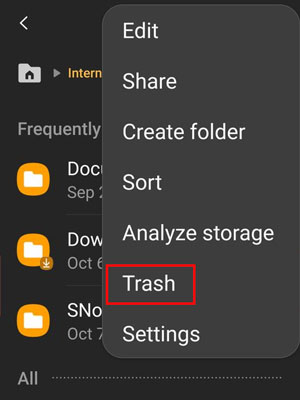
了解更多:您是否正在寻找从 WhatsApp 恢复视频的方法?现在你明白了。本指南将逐步教您。
Google 推出了多项针对特定文件类型的功能。如果您之前将视频、照片、文档等备份到Google Drive,则无需计算机即可轻松恢复它们。
步骤 1:在 Android 手机上启动 Google Drive 应用程序,并确保您已使用用于备份数据的帐户登录。
步骤2:点击“我的硬盘”,然后选择一个备份文件。选择您要恢复的视频并将其下载到手机上。

如果需要,请点击: 如何安全地从 Google 相册恢复永久删除的照片
如果您一直在使用 Google 相册,您就会知道它有一个垃圾箱,可以将已删除的图片或视频存储 30 天。但是,它与应用程序的回收站不同,因为您应该将图片备份到Google Photos。
步骤1:首先,在Android设备上打开Google Photos应用程序,然后找到左侧的“垃圾桶”按钮。
步骤2:选择您想要恢复的图片,点击“恢复”,然后将您的照片恢复到设备的图库应用程序中。

如果您从未使用过数据恢复应用程序,DiskDigger 是一个不错的起点。它主要专注于仅恢复视频和图像。尽管如此,它还是相当灵活的。 DiskDigger 使用各种算法无需 PC 即可恢复文件。但是,您必须 root 设备才能使用完整扫描模式。即使您的设备没有生根,基本计划也可以完美运行。
第 1 步:从 Play 商店在 Android 上安装 DiskDigger。
步骤 2:打开它并单击顶部的“开始基本照片扫描”。应用程序将开始显示已删除的图片。
第三步:点击右上角的“设置”齿轮状图标。
第四步:选择日期范围并点击“确定”。选择要恢复的照片并设置目标位置。按照屏幕上的说明将图片恢复到该位置。
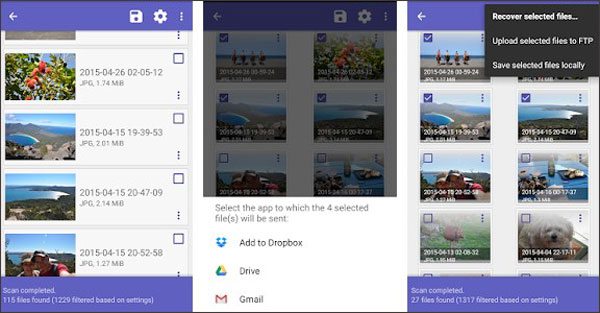
使用 SD 卡,您可以将视频、照片、书籍、音频、书籍、文档、APK 文件等保存在 Android 设备上的文件夹中。好处是大多数 Android 设备都有 SD 卡插槽,可以容纳 SD 卡。这种可移动存储提供了一种存储和传输数据的便捷方式。而且,如果您始终将文件存储在 SD 卡上,并且可以找到存储文件的文件夹,则可以轻松恢复已删除的文件。
第 1 步:请通过读卡器将 SD 卡插入您的 Android 设备。
第 2 步:前往保存文件的文件夹。
步骤3:选择您要恢复的文件,并将其复制到手机的内部存储中。确保您有足够的存储空间来存储文件。
另请阅读:如何在 Android 上快速将文件移动到 SD 卡(最新教程)
老实说,在没有计算机的情况下恢复 Android 上已删除的数据是相当棘手的。由于手机屏幕较小,在手机上浏览和选择多个扫描文件非常困难。如果您想在计算机上恢复 Android 上已删除的文件,请查看此 Android 恢复工具 -三星数据恢复。
即使没有备份,该工具也允许您恢复已删除的文件。它是一个功能强大的工具,可以扫描设备的内部存储以查找已删除的文件。两种扫描模式:快速扫描和深度扫描,使这成为可能。扫描文件后,它会显示已删除的文件和现有的文件,以便您可以选择要恢复的文件。这个很棒的程序还可以让您方便地从 SD 卡恢复文件,而无需备份。
其易用性和简单的用户界面使其成为最受欢迎的数据恢复工具之一。它支持许多Android设备,包括最流行的品牌和型号,如三星、华为、LG、索尼、小米等。
- 恢复 Android 上的通话记录、短信、联系人、照片、视频、音乐和文档等文件。
- 提供一键式数据恢复。
- 无需root即可从SD卡恢复已删除的文件。
- 支持恢复前查看文件。
- 与大多数 Android 平板电脑和手机广泛兼容。
- 深度扫描功能一般可以找到更多已删除的文件。
- 拥有很高的数据恢复成功率。
下载下面这个软件。
步骤1:在您的PC上下载软件后,请启动它,然后选择“ Android Recovery ”。
步骤2:将Android连接到PC USB并激活USB调试。设备上的所有可用文件都将显示在屏幕上。选择您需要恢复的文件,然后单击“下一步”。然后选择扫描模式“快速扫描”或“深度扫描”来扫描您的文件。点击“继续”继续。

步骤3:文件扫描完成后,它们将显示在屏幕上,包括现有的文件。从左侧面板中选择要恢复的数据。选择要恢复的特定文件并点击“恢复”。

你有它!这些是无需计算机即可在 Android 上恢复已删除文件的可行解决方案。这里提到的方法非常简单。
然而,在没有计算机的情况下在 Android 上恢复已删除的文件可能具有挑战性。但别担心。您也可以使用计算机恢复文件,我们提供了一个有效的工具来使用。三星数据恢复是一款一体化工具,可快速恢复计算机上已删除的 Android 文件,而不会丢失数据。
相关文章
如何通过 3 种简单方法在 Android 上恢复已删除的屏幕录制视频
优质 Android 数据恢复:轻松恢复 Android 文件 [9 种工具]
在 Android 上恢复已删除的文档:重要提示和 4 个恢复工具
版权所有 © samsung-messages-backup.com 保留所有权利。